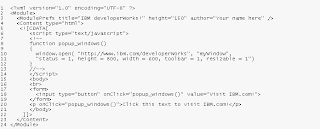|
| Office Activation Wizard |
Apakah anda memiliki masalah dengan office anda? atau office anda tiba-tiba expired? Sudah saatnya anda membeli lisensi baru. Coba baca artikel saya yang satu ini : Software Legal Tapi MURAH???. Namun kalau anda masih beralasan dengan belum memiliki uang, atau masih beralasan, "saya kan masih sekolah, belum bisa beli lisensi" ya sudahlah, ikuti saja tutorial berikut ini. Tapi dengan catatan, jika anda sudah mampu untuk membeli lisesnsi software yang original, beli ya!!! hargai yang bikin software. hehe....
1. Download hal yang diperlukan disini
2. Ekstrak tersebut file KMP4.rar tadi ke folder yang anda inginkan.
3. Matikan dulu antivirus anda, karena yang kita lakukan setelah ini adalah illegal, so do it with your own risk.
4. Masuk ke folder yang diekstrak, lalu double click di kmsauto.exe dan tampil sebagai berikut.
5. Klik pada Activate Office, tunggu.
6. Klik pada Install GVLK, Klik Office Key, tunggu.
7. Klik pada Scheduler, Klik Office Reactivation, tunggu.
8. Sekarang coba buka office anda. seharusnya ketika dibuka office anda, tampilan activation wizard telah hilang, dan siap digunakan kembali. namun ada beberapa kasus bahwa office masih menampilkan activation wizard. Jika memang hal itu terjadi, tutup dulu office anda lalu ulangi langkah nomer 5. Ingat, nomer 5 (lima saja), lalu buka kembali office anda. Jika masih terjadi, ulangi lagi sampai tampilan activation wizard hilang. Pengalaman saya, saya bisa sampai 3x klik activate Office, tapi pernah juga sekali langsung bisa. hoki-hokian aja.
Good luck, semoga berhasil.
Dan jangan lupa pesan saya, lakukan ini jika anda terpepet, kalau anda mampu, sebaiknya beli yang original. See you.
Good luck, semoga berhasil.
Dan jangan lupa pesan saya, lakukan ini jika anda terpepet, kalau anda mampu, sebaiknya beli yang original. See you.